愛猫5匹をうまく撮るために昨秋、ミラーレスデジタルカメラを購入したミキ・亜生によるカメラ連載。第11 回はパソコンの編集機能を使い、撮った写真をよりグレードアップする方法を教えてもらいました。後編ではさらに好みのテイストにすべく奮闘します。
編集/藤本あき
取材・文/高本亜紀
撮影・撮影指導/大槻志穂
連載「感度ゼロからのスタート」過去記事はこちらから
ミキが登場している「OWARAI Bros.Vol.8」詳細はこちら

人物・食べ物・風景を思い通りの色合いに
大槻 次はポラロイド風にしてみましょうか。
亜生 じゃあ、お兄ちゃん(昴生)の写真にします。

お兄ちゃん・昴生(亜生撮影)
大槻 ポラロイド加工は「カーブ」で全て済ませられます。「RGB」って出てきますよね? クリックして「赤」を選びます。赤の反対色は水色(シアン)なんですけど、ポラロイドっぽくしたい場合は上側の4分の1を上げて赤っぽさを、同じ線の下4分の1を下げて水色っぽさを足してください。
続いて「緑」を選んでください。上側4分の1を上げて緑を増やして、下側4分の1を下げてピンク(マゼンダ)っぽさを増やします。次は「青」。青の反対色は黄色で、ポラロイドっぽさを出すために黄色を増やしたいので、今度は上側4分の1を下げて、下側4分の1を上げます。
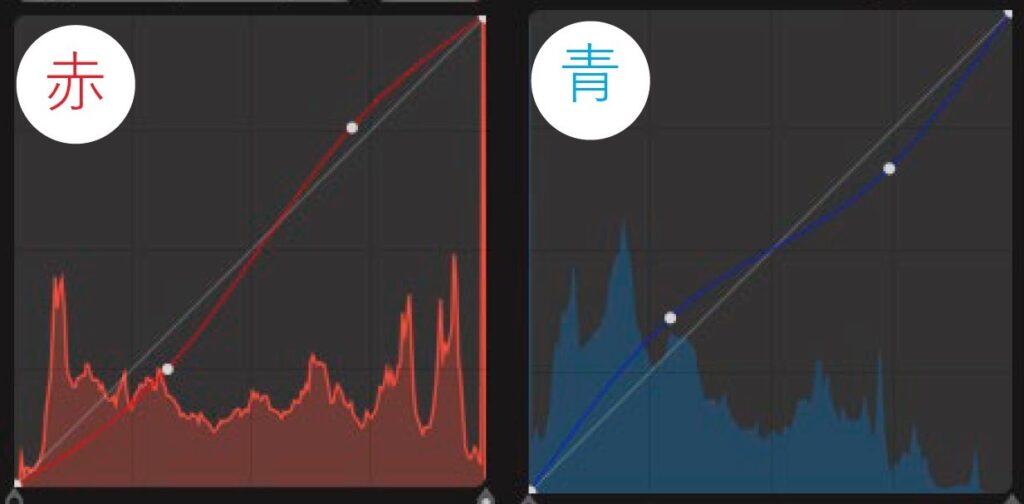
全てトーンカーブで RGB → S 字/赤→ S 字/ 緑→ S字/ 青→逆S 字
あとは「RGB」に戻してハイライトを明るくしたかったら上側4分の1を上げて、黒みを強めたいなら下側4分の1を下げてください。
▼ポラロイド風に編集

ポラロイド風に編集したお兄ちゃん・昴生
亜生 おもろっ! なんでこれでポラロイドっぽくなるんですか?
大槻 ポラロイドフィルムに元々ある色調に近づけているからです。次は風景写真をドラマチックにしてみましょうか。
亜生 海辺の写真がいいですね。

夕暮れの海(亜生撮影)
大槻 「ライト」内の「ブリリアンス(影になっている部分を自然な明るさにする)」を動かしてみてください。
亜生 暗く見えていたところが出てくる! 水面の光が出てきてよくなったなあ。
大槻 好きなように調整したあとは「カラー」の「彩度」を動かしてほしいんですけど、太陽の光が不自然にならないくらいにしたほうがいいかなと思います。あと、「コントラスト」を調整してもいいですし、暗いほうがいいなら「露出」、「ホワイトバランス」内の「色合い」で調整してください。
この記事の続きは有料会員限定です。有料会員登録いただけますと続きをお読みいただけます。今なら、初回登録1ヶ月無料もしくは、初回登録30日間は無料キャンペーン実施中!会員登録はコチラ



